

初心者でもすぐにできる方法は?
エックスサーバーのクイックスタートの手順を紹介します。
エックスサーバーのクイックスタートだと、簡単10分でブログを始められますよ。
手順は以下の通りです。
クイックスタートの手順
ステップ①:申し込み
ステップ②:ブログ情報の登録
ステップ③:個人情報の登録

ブログ歴は4年ほどで、ブログ収益6桁。
Wordpressの始め方を、画像付きで解説します。
クレジットカードなしでOK
クレジットカードがなくても大丈夫です。
支払い方法をpaidyにすれば、クレジットカード不要で即時決済ができます。
当月中の決済をコンビニや銀行振込であとからまとめて支払うことが可能です。
コンビニ支払いならレジでアプリを見せるだけです。
-

-
【保存版】エックスサーバーで「できること」まとめ【他社比較あり】
この記事では、エックスサーバーで”できること”をまとめています。 ※詳しい情報は、それぞれの詳細記事をご覧ください。 この記事を読んでいただければ、エックスサーバーについての情報が見つかりますよ。 & ...
続きを見る
エックスサーバークイックスタートの手順
![PC]](https://yoyan.org/wp-content/uploads/2020/12/laptop-2838918_640.jpg)
エックスサーバーの「クイックスタート」だと、簡単にWordpressブログを始められます。

クイックスタートだと、WordPressブログ開設の手順の「レンタルサーバーの契約」「ドメイン名の取得・設定」「SSLの設定」「WordPressの設置」が省けるので簡単です。
手順は以下の通りです。
クイックスタートの手順
ステップ①:申し込み
ステップ②:ブログ名登録
ステップ③:個人情報登録
ステップ①:【簡単】申し込み
申し込みは、とっても簡単です!
クイックスタートの手順
ステップ①:申し込み←いままここです。
ステップ②:ブログ名登録
ステップ③:個人情報登録
✔公式サイトにアクセス
エックスサーバー公式サイトにアクセスしましょう。
公式サイトはこちら>>エックスサーバー
![]()
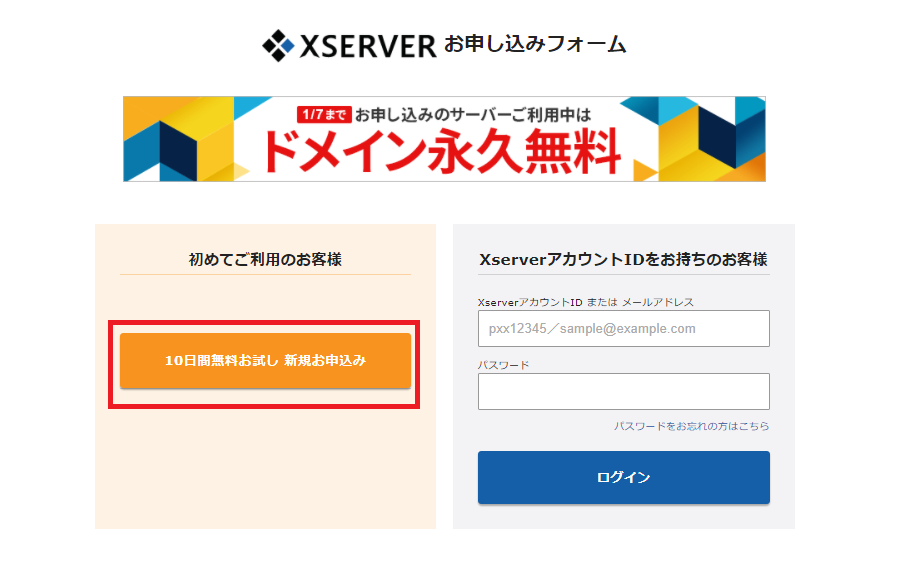
左側の「10日間お試し新規お申込み」を選択してください。
✔申込内容選択
以下の画面に切り替わります。
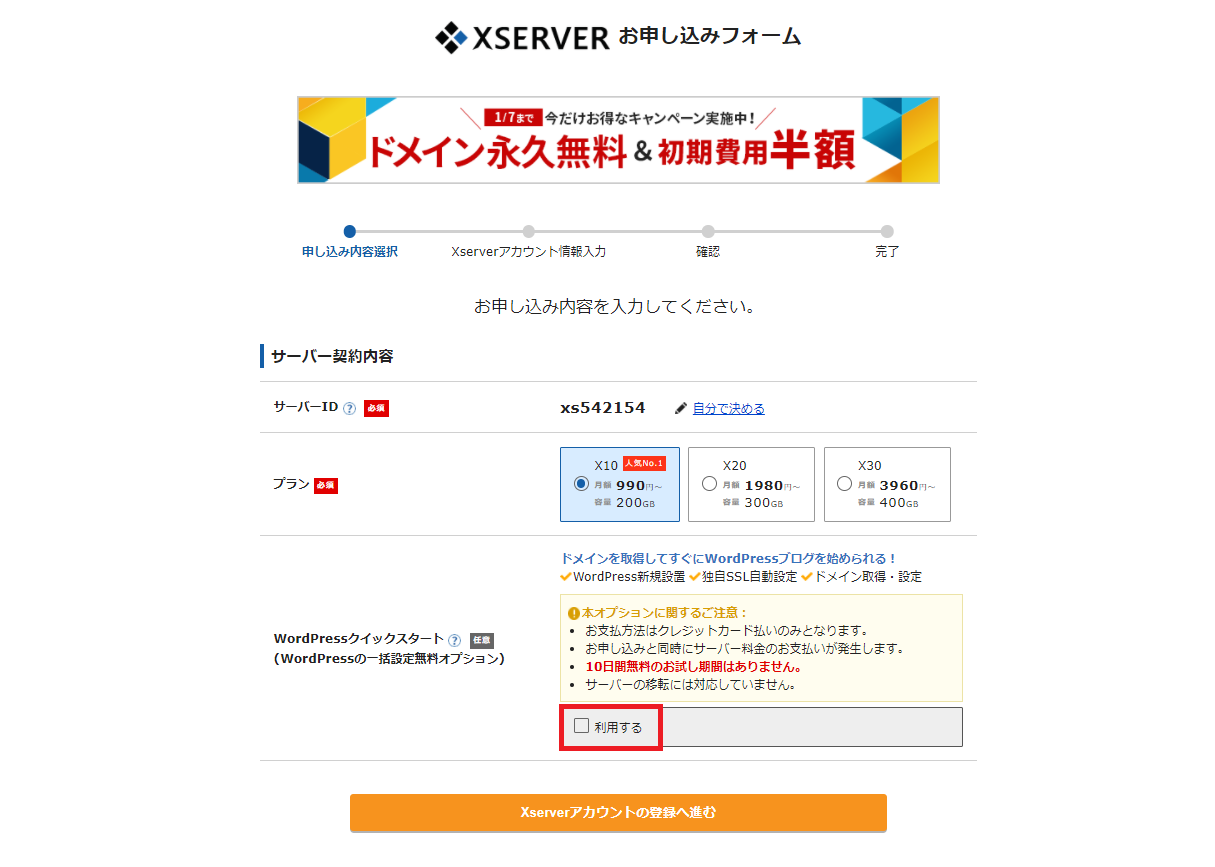
・プラン:「x10」でOKです。
・Wordpressクイックスタート:「利用する」にチェックを入れます。
※チェックを入れると画面が切り替わります。
以下の確認画面になります。

「確認しました」をクリックします。
ステップ②:ブログ名登録
ブログ名などを登録していきましょう。
クイックスタートの手順
ステップ①:申し込み
ステップ②:ブログ名登録←いまここです。
ステップ③:個人情報登録
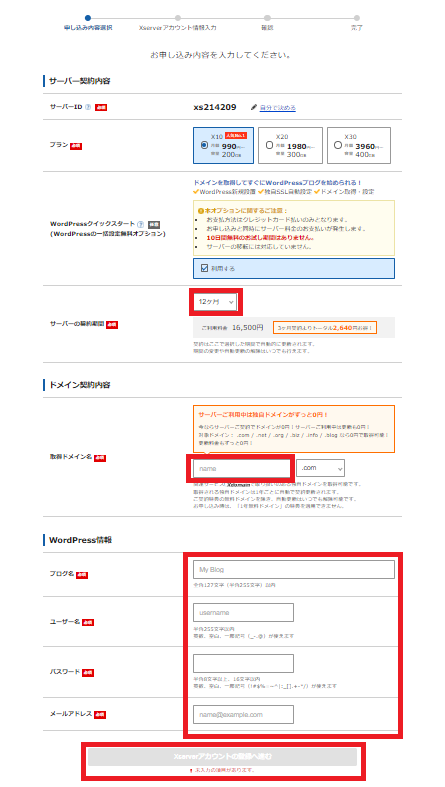
入力内容は以下の通りです。
・サーバー契約期間:好きな期間。
・取得ドメイン名:好きなドメイン名。※末尾も何でも大丈夫です!例)このブログだと「yoyan.org」がドメインです。
・ブログ名:好きなブログ名。※後で変更できます。
・ユーザー名:好きなユーザー名。※ログインするときに必要になります。公開されることはありません。
・パスワード:自由。※Wordpressのパスワードです。
・メールアドレス:自分のメールアドレス。※Wordpressに登録するアドレスです。
ステップ③:個人情報登録
個人情報を登録しましょう。
クイックスタートの手順
ステップ①:申し込み
ステップ②:ブログ名登録
ステップ③:個人情報登録←いまここです
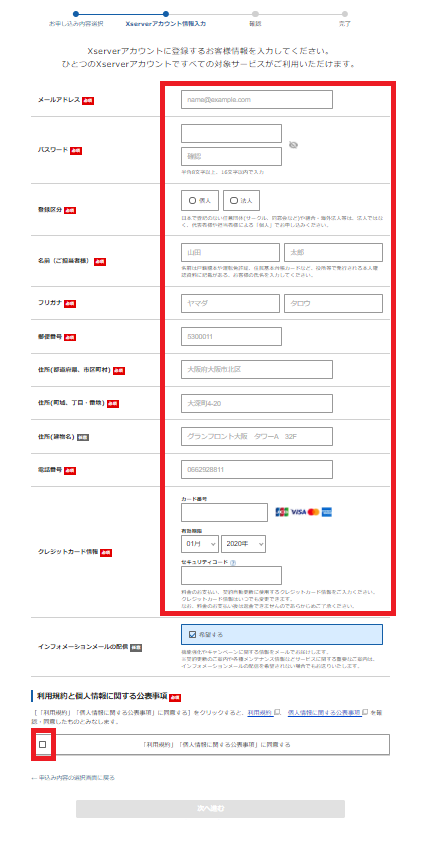
入力内容は以下の通りです。
・メールアドレス:自分のメールアドレス。※エックスサーバーに登録するアドレスです。先ほどと同じでもOK。
・パスワード:自由。※エックスサーバーのパスワードです。
・登録区分:個人。
・名前、フリガナ:自分の名前。
・郵便番号、住所:自宅住所。
・電話番号:携帯番号でもOK。
・クレジットカード情報:自分のクレジットカード。
・インフォメーションメールの配信:チェックを入れなくてもOK.
・「利用規約」「個人情報に関する公表事項」に同意する:チェック入れる。

やり方が分かったら、今すぐ申し込んでみましょう。
\\公式サイトはこちら//
※初期費用無料・ドメイン永年無料で始められます。
[PR]
【設定完了】ログインしてみよう!

ポイント
エックスサーバーにお申し込み後、数分~1日で「【重要】サーバーアカウント設定完了のお知らせ」というメールが届きます。
メールに、Wordpressブログのログイン情報があるのでログインしましょう。
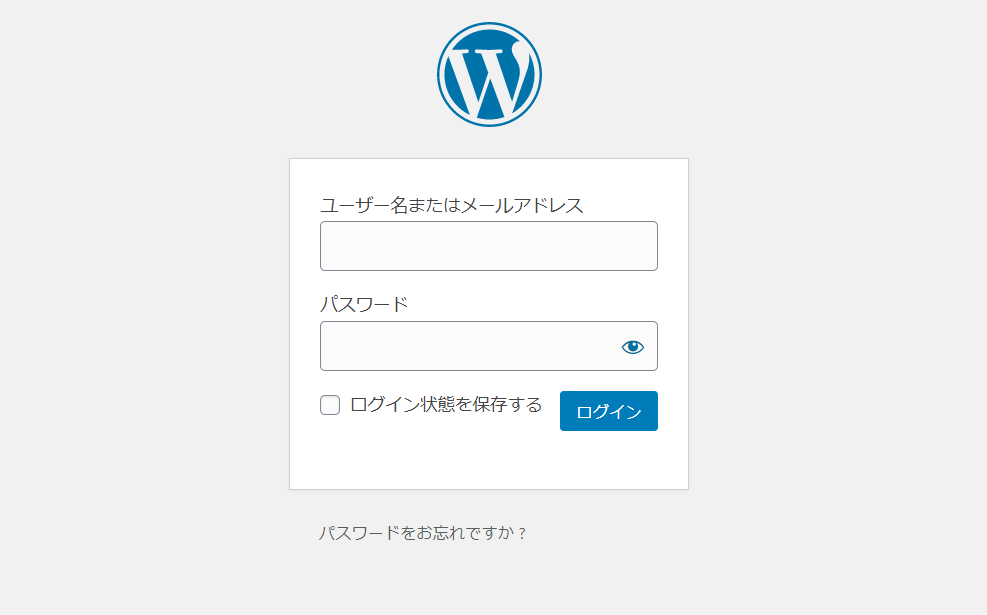
ログインすると、以下の設定画面(ダッシュボード)が開けます。
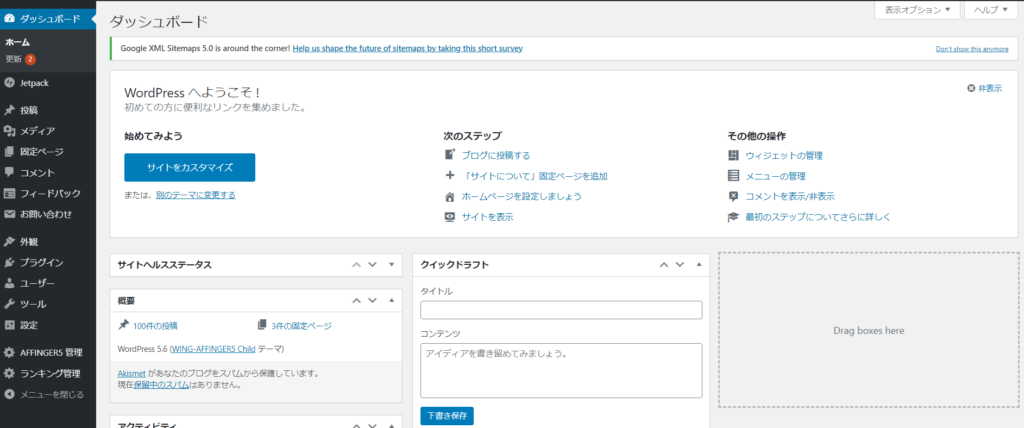

WordPress初期設定
WordPressブログを開設したら初期設定をしていきましょう。
サーチコンソールとGoogleアナリティクスを設定すると、アクセス解析をできるようになります。
✔パーマリンク設定
パーマリンクとは、ページURLの末尾の部分です。
パーマリンクによって記事ごとのアドレス(URL)が決まります。


パーマリンクは、英語表記にしましょう。
詳しい手順は、WordPressでSEOに強いパーマリンクを設定する方法をご覧ください。
✔サーチコンソールを設定する
サーチコンソールを設定すると以下のことができるようになります。
・記事を書いたことをGoogleに伝えられる。
・googleがブログ記事を認識しているか確認できる。
・Google検索での順位を確認できる。
-

-
【初心者向け】サーチコンソールの登録方法【Googleと連携】
サーチコンソールの登録方法をシンプルに解説します。 サーチコンソールを設定する方法は以下の通りです。 サーチコンソールを設定すると以下のことができるようになりますよ。 サー ...
続きを見る
✔Googleアナリティクスを設定する
Googleアナリティクスを使うと無料でアクセスを解析できます。
アクセス数、読者の端末、流入元の解析ができますので、設定を済ませておきましょう。
✔WordPressテーマを決める
WordPressテーマとは、ブログのデザインテンプレートのことです。
テーマを変更することで、簡単にデザインを変更できます。
※このブログでは、AFFINGER5というテーマを使っています。
無料テーマ:おすすめはcocoonというテーマです。
有料テーマ:デザインの設定が簡単で時間の節約になります。
-

-
WordPressデザインテーマの選び方【おすすめ5選を比較】
Wordpressデザインテーマおすすめ5選は以下の通りです。 この記事では、WordPressテーマおすすめ5選を紹介しつつ、選び方のポイントをご紹介します。 無料でAFFINGER5 ...
続きを見る
まとめ:クイックスタートは簡単すぎ
エックスサーバーのクイックスタートは簡単です。
手順は以下の通りです。
クイックスタートの手順
ステップ①:申し込み
ステップ②:ブログ情報の登録
ステップ③:個人情報の登録
クイックスタートなら簡単10分なので、今すぐ始めましょう。
\\公式サイトはこちら//
※初期費用無料・ドメイン永年無料で始められます。
[PR]
-

-
エックスサーバーの評判とは?メリット9個とデメリット3個を徹底解説
この記事では、シェアNo.1のエックスサーバーのメリット・デメリットを紹介します。 エックスサーバーのメリット・デメリットは以下の通りです。 それぞれの解決策も紹介します。 ...
続きを見る
-

-
エックスサーバーのプランの違いは3つ!プレミアム(旧x20)は必要?
プランの違いは以下の3つだけです。 スタンダード(旧x10) プレミアム(旧x20) ビジネス(旧x30) 容量 300GB 400GB 500GB 転送量 600GB/日 800GB/ ...
続きを見る




